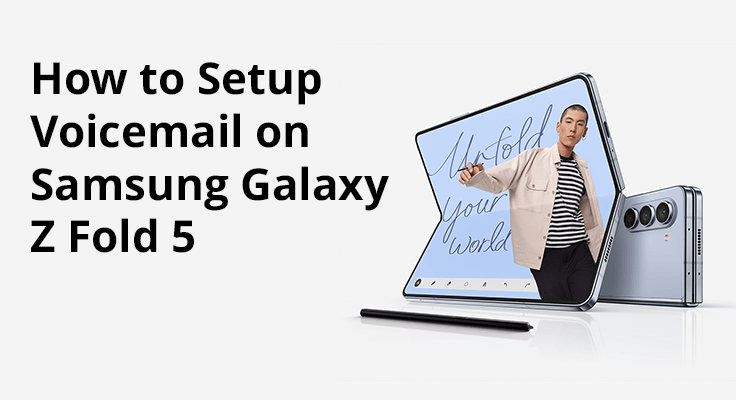
Esplora le funzionalità del tuo straordinario Samsung Galaxy Z Fold 5 padroneggiando il processo di configurazione della segreteria telefonica per assicurarti di essere sempre aggiornato con i messaggi cruciali. Ecco una guida semplice per rendere operativa la tua segreteria telefonica.
Configurazione della segreteria telefonica: gli elementi essenziali
Il tuo Samsung Galaxy Z Fold 5 in genere automatizza il processo di configurazione della segreteria telefonica per il recupero dei messaggi senza problemi. Se è necessaria una configurazione manuale, attenersi alla seguente procedura:
- Accesso alla posta vocale: accedere all'app Telefono e premere a lungo il tasto "1". Questa azione chiama il servizio di posta vocale. Gli utenti alle prime armi potrebbero dover inserire o creare una password della segreteria.
- Registrare il tuo saluto: dopo la connessione, segui le istruzioni vocali per registrare un saluto personalizzato o optare per quello predefinito fornito dal tuo operatore di rete. Assicurati di rivedere il tuo saluto dopo la registrazione per confermare che soddisfi i tuoi standard prima di impostarlo.
- Regolazione delle impostazioni della segreteria telefonica: modifica le preferenze della segreteria toccando i tre punti situati nell'angolo in alto a destra dell'app Telefono, seleziona "Impostazioni" > "Segreteria" > "Impostazioni segreteria".
- Modifica della password della segreteria telefonica: Per aggiornare la tua password, vai semplicemente alle Impostazioni della segreteria, scegli "Cambia password", inserisci la nuova password e verificala.
Personalizzazione del saluto della segreteria telefonica
Personalizzare il messaggio di saluto della segreteria aggiunge un tocco unico, riflettendo la tua personalità o il tuo marchio. Con semplici passaggi, puoi facilmente registrare un nuovo messaggio che saluta i chiamanti con il tuo tocco personalizzato, rendendo ogni chiamata più personale e accogliente. Aggiungere un tocco personale al messaggio di saluto della segreteria è semplice:
- Apri l'app Telefono.
- Premi a lungo "1" per connetterti alla tua segreteria telefonica.
- Una volta connesso, premere "3" per accedere alle impostazioni.
- Premere “2” per avviare la registrazione di un nuovo saluto; il tuo messaggio di saluto attuale verrà riprodotto per primo.
- Dopo aver registrato il messaggio, premere "#" per interrompere.
- Premere "1" per salvare il nuovo saluto e quindi riagganciare.
Risoluzione dei problemi relativi ai problemi della segreteria telefonica
Affrontare problemi di posta vocale può essere frustrante, ma con i passaggi corretti per la risoluzione dei problemi puoi risolvere rapidamente i problemi più comuni. Dal controllo della disponibilità del servizio alla garanzia che il tuo dispositivo sia aggiornato, questi suggerimenti aiutano a risolvere eventuali intoppi della segreteria telefonica, mantenendoti connesso senza problemi. Riscontri problemi? Ecco alcune soluzioni rapide:
- Verifica che il servizio di segreteria telefonica del tuo operatore di rete sia operativo.
- Verifica la presenza di un segnale cellulare o Wi-Fi robusto.
- Spegni il Samsung Galaxy Z Fold 5 e riavvialo.
- Assicurati che il firmware del tuo smartphone sia aggiornato.
- Prova a riavviare il dispositivo e a tentare nuovamente la configurazione.
- Per problemi irrisolti, si consiglia di contattare l'assistenza clienti del proprio operatore.
Inoltre, puoi esplorare le impostazioni della segreteria direttamente sul tuo dispositivo senza dover comporre il numero della segreteria. Per una guida visiva sulla navigazione in queste impostazioni, valuta la possibilità di visualizzare video didattici disponibili online.

Vuoi saperne di più sul Samsung Galaxy Z Fold 5? Leggi di più Come eseguire uno screenshot su Samsung Galaxy Z Fold 5.
Sezione FAQ: Padroneggiare la segreteria telefonica sul tuo Samsung Galaxy Z Fold 5
Come posso aggiornare la password della mia segreteria telefonica?
Per aggiornare la password della segreteria telefonica sul Samsung Galaxy Z Fold 5, inizia avviando l'app Telefono. Successivamente, tocca i tre punti situati nell'angolo in alto a destra e seleziona "Impostazioni". Passare a "Segreteria telefonica", quindi "Impostazioni posta vocale" e scegliere "Cambia password". Inserisci la tua nuova password due volte per conferma e tocca "Fine" per proteggere la tua segreteria telefonica.
Come posso affrontare e risolvere i problemi riscontrati durante la configurazione della segreteria?
Riscontri problemi di configurazione con la tua segreteria telefonica sul Galaxy Z Fold 5? Innanzitutto, verifica che il servizio di segreteria del tuo operatore sia abilitato. Assicurati che il tuo telefono mantenga una solida connessione cellulare o Wi-Fi e che il suo software sia aggiornato. Il riavvio del dispositivo può spesso risolvere problemi minori. In caso di difficoltà continue, contatta il tuo operatore telefonico per ricevere supporto specializzato o ulteriori indicazioni per la risoluzione dei problemi.
Quali passaggi sono necessari per attivare la segreteria visiva sul mio dispositivo?
La segreteria visiva può essere attivata sul tuo Samsung Galaxy Z Fold 5, a seconda della compatibilità del tuo operatore. Per abilitare, apri l'app Telefono, passa alla scheda Segreteria telefonica e segui le istruzioni di configurazione. La segreteria visiva offre la comodità di visualizzare i riepiloghi dei messaggi e di selezionare messaggi specifici per la riproduzione o l'eliminazione, semplificando la gestione della posta vocale.
Come posso eliminare i messaggi di posta vocale dal mio telefono?
Per rimuovere i messaggi di posta vocale dal tuo Samsung Galaxy Z Fold 5, accedi alla tua segreteria premendo a lungo il tasto "1" sulla tastiera. Dopo aver ascoltato il messaggio che intendi eliminare, premi il tasto designato, solitamente “7”, per eliminarlo. La gestione regolare della tua casella di posta vocale garantisce spazio per nuovi messaggi e previene il sovraccarico della casella di posta.
Quali metodi sono disponibili per salvare i messaggi di posta vocale per un accesso successivo?
Per salvare i messaggi di posta vocale sul tuo Samsung Galaxy Z Fold 5, utilizza la funzione di segreteria visiva fornita dal tuo operatore. Dopo aver ascoltato un messaggio, avrai la possibilità di salvarlo. Alcuni operatori facilitano anche il download dei messaggi tramite l'applicazione di posta vocale visiva o inviando il messaggio a un'e-mail, ideale per archiviare messaggi vocali importanti.
Conclusione
Stabilire la segreteria telefonica sul tuo Samsung Galaxy Z Fold 5 è un compito semplice che migliora la tua esperienza di comunicazione. Aderendo alle linee guida fornite, puoi configurare facilmente la tua segreteria telefonica, personalizzare un saluto e aggiornare la tua password secondo necessità. In caso di problemi, il tuo operatore è pronto ad aiutarti. Con la tua segreteria telefonica configurata, stai certo che catturerai ogni chiamata importante quando non è possibile rispondere direttamente. Abbraccia le funzionalità complete del tuo Samsung Galaxy Z Fold 5 e mantieni una connettività senza interruzioni.






Lascia un Commento